jpg怎么转换成jpeg格式 如何把jpg转换成jpeg格式
更新时间:2023-02-02 11:17:47作者:runxin
我们在电脑中存放的各种图片格式众多,很多用户想要打开浏览时常常会因为格式的不同而导致无法正常浏览,其中jpg格式也是最常见的一种,当然有些用户也想要将其转换成jpeg格式来查看,对此jpg怎么转换成jpeg格式呢?接下来小编就来告诉大家把jpg转换成jpeg格式操作方法。
具体方法:
1、用windows系统自带的画图软件打开要转换格式的图片。
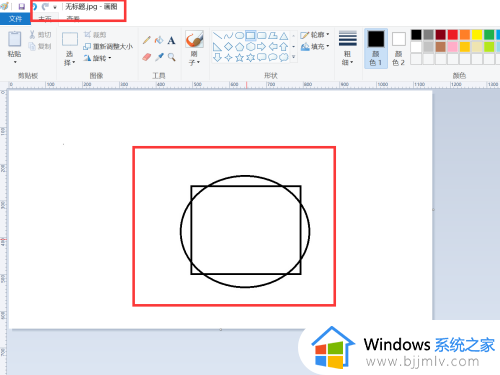
2、点击菜单栏上”文件“,下拉选择”另存为,右侧选择JPEG图片。
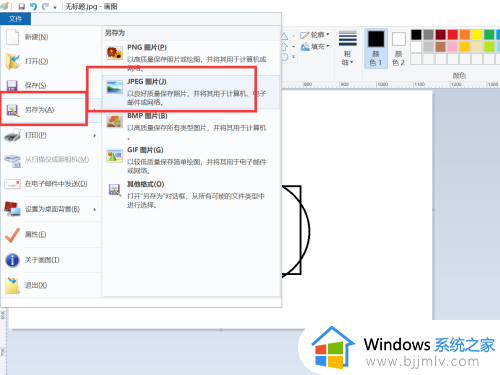
3、弹出保存窗口,修改文件名后缀为”.jpeg“,单击保存按钮即可。
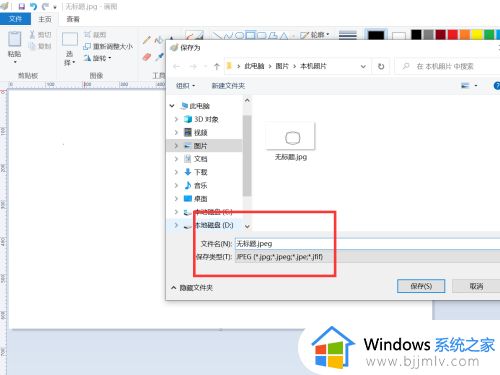
以上就是小编给大家带来的把jpg转换成jpeg格式操作方法了,还有不清楚的用户就可以参考一下小编的步骤进行操作,希望能够对大家有所帮助。
jpg怎么转换成jpeg格式 如何把jpg转换成jpeg格式相关教程
- png格式怎么转换成jpg格式 如何把png格式转换成jpg格式
- ai格式怎么转换成jpg格式 如何把ai转换成jpg格式
- jpg格式怎么转换成psd格式 jpg格式如何转换成psd格式
- 如何将jpg转换成cdr格式 怎么把jpg转换成cdr格式
- 怎么把heic格式转换成jpg 电脑heic格式如何转换成jpg
- 怎样把图片转换成jpg格式 照片如何转换成jpg格式
- 如何将jpg转换成dwg格式 jpg格式怎样转换成dwg格式
- 图片webp怎么转换成jpg格式 怎样把webp图片转换成jpg格式
- jpg怎么转换成ai格式 jpg格式如何转换成ai格式
- 图片ai格式怎么转换成jpg 如何把图片ai格式转化成jpg
- 惠普新电脑只有c盘没有d盘怎么办 惠普电脑只有一个C盘,如何分D盘
- 惠普电脑无法启动windows怎么办?惠普电脑无法启动系统如何 处理
- host在哪个文件夹里面 电脑hosts文件夹位置介绍
- word目录怎么生成 word目录自动生成步骤
- 惠普键盘win键怎么解锁 惠普键盘win键锁了按什么解锁
- 火绒驱动版本不匹配重启没用怎么办 火绒驱动版本不匹配重启依旧不匹配如何处理
热门推荐
电脑教程推荐
win10系统推荐